Windows:Automatische Anmeldung: Unterschied zwischen den Versionen
Aus znilwiki
BLinz (Diskussion | Beiträge) KKeine Bearbeitungszusammenfassung |
BLinz (Diskussion | Beiträge) KKeine Bearbeitungszusammenfassung |
||
| Zeile 21: | Zeile 21: | ||
* löscht den Wert '''DefaultPassword''' | * löscht den Wert '''DefaultPassword''' | ||
* Setzt '''AutoAdminLogon''' wieder auf 0 | * Setzt '''AutoAdminLogon''' wieder auf 0 | ||
---- | |||
==Kommentare== | |||
<comments /> | <comments /> | ||
Aktuelle Version vom 25. September 2022, 09:08 Uhr
Unter WindowsAutologinEinrichten.exe - Automatische Anmeldung an Windows mit GUI einrichten findet Ihr ein Programm was die Arbeit für euch erledigt :-)
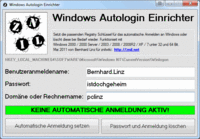
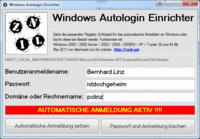
1. Regedit starten
2. Egal ob 32 oder 64 Bit System - zu folgendem Schlüssel navigieren:
- HKEY_LOCAL_MACHINE\SOFTWARE\Microsoft\Windows NT\CurrentVersion\Winlogon
3. DefaultUserName als REG_SZ erstellen (Solle schon vorhanden sein), Wert ist der gewünschte Benutzeranmeldename
4. DefaultDomainName als REG_SZ erstellen (Solle schon vorhanden sein), Wert ist der Domänen- oder Rechnername (oder leer)
5. DefaultPassword als REG_SZ erstellen, Wert ist das Passwort des Benutzers
6. AutoAdminLogon als REG_SZ erstellen (sollte schon vorhanden sein), Wert ist 1
Das war schon alles - beim Neustart sollte der Anmeldung automatisch gehen
Wollt Ihr das wieder rückgängig machen so
- löscht den Wert DefaultPassword
- Setzt AutoAdminLogon wieder auf 0
